在使用苹果手机时,我们经常会收到各种通知,其中短信通知是我们使用频率最高的一种,苹果手机的短信通知显示内容简洁明了,通常会显示发送人的姓名或号码以及短信内容的摘要。通过这种方式,我们可以快速浏览短信内容,了解发送人和主要内容,方便我们及时回复或处理。苹果手机的短信通知显示设计得非常人性化,为我们的使用带来了便利和高效。
苹果手机短信通知显示内容
操作方法:
1.进入苹果手机系统后,选择手机的设置图标。
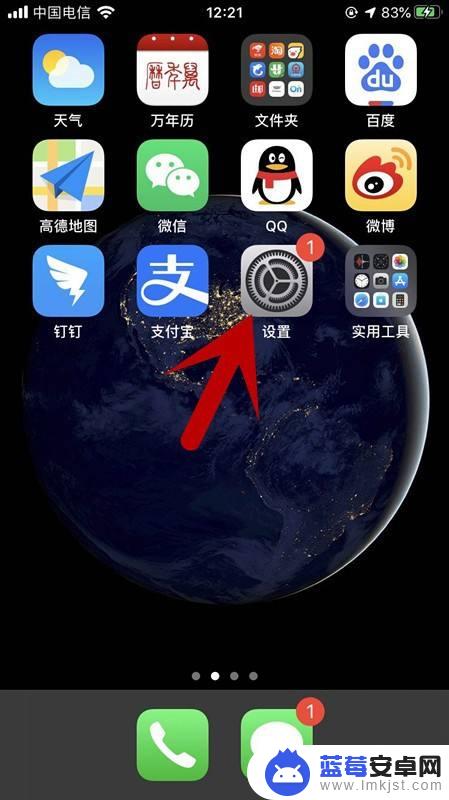
2.在设置界面,点击通知的选项。
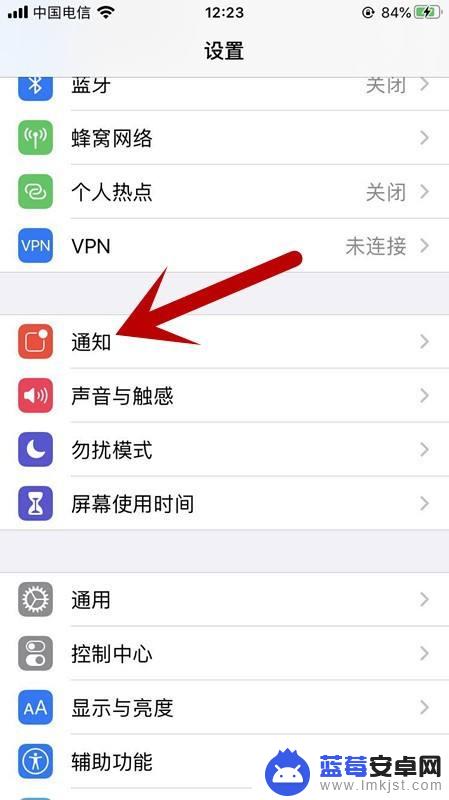
3.点击进入后,选择信息的图标并点击。
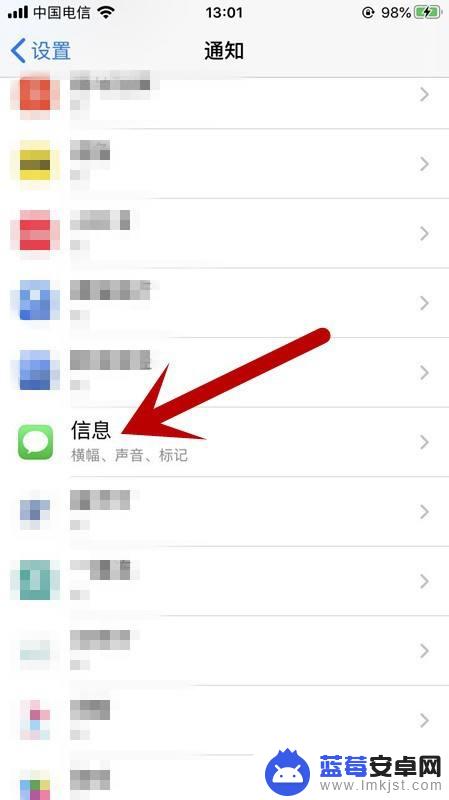
4.进入后,下拉点击显示预览。
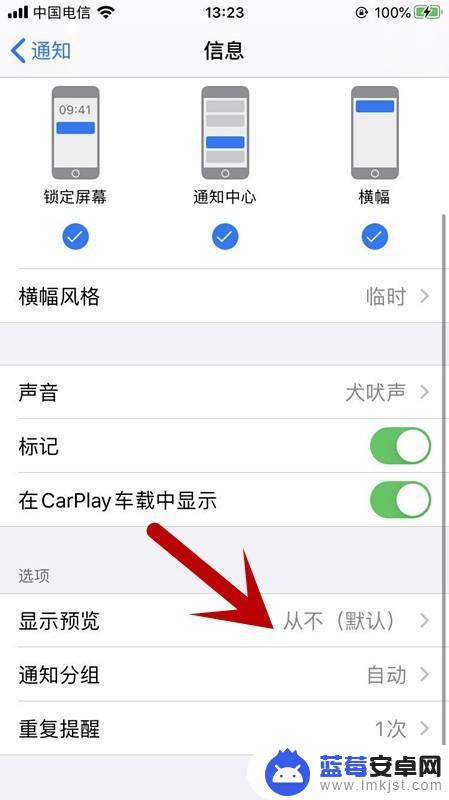
5.进入后,勾选始终就可以了。
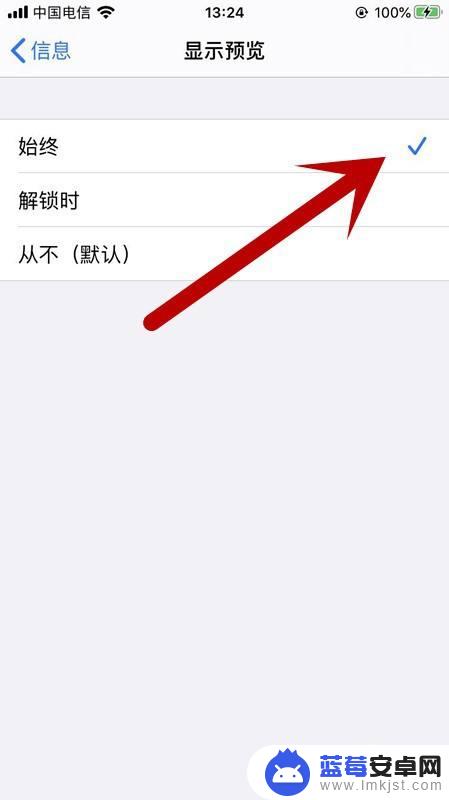
6.总结
1、进入苹果手机系统后,选择手机的设置图标。
2、在设置界面,点击通知的选项。
3、点击进入后,选择信息的图标并点击。
4、进入后,下拉点击显示预览。
5、进入后,勾选始终就可以了。
以上就是苹果手机通知怎么显示的全部内容,还有不懂得用户就可以根据小编的方法来操作吧,希望能够帮助到大家。












